Грешка 505 Google Play Market какво означава това и как да го поправите, какво да направите, когато се появи код за грешка

Google Play Market е официална услуга за изтегляне и инсталиране на приложения на устройства с операционна система Android, която има не по-малко разклонена структура от Windows или MacOS. В резултат на това понякога има проблеми с влизането в Play Market, изтеглянето или инсталирането на програми. Грешките по правило имат поредни номера, но не са посочени причините за възникването им и начините за отстраняване.
Какво означават грешки 501, 504, 505 и 506?
Когато работите с Play Market, на екрана на вашето устройство може да се появи съобщението „Не може да се инсталира или актуализира приложението“. Предупреждава, че има проблем, който потребителят трябва да реши, за да изтегли желаната програма. В скоби можете да видите серийния номер на грешката, но причината за нейното възникване и решението не са посочени.
Кодовете за грешка 501, 504, 505 и 506 се различават по честота на поява. Най-често можете да намерите грешки 504 и 506, които могат да бъдат решени по традиционните начини, разгледани по-долу.
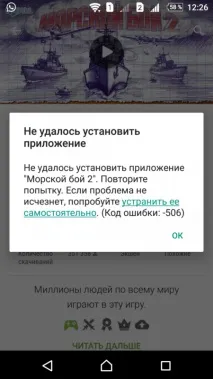
Причини за грешки
Грешките се появяват поради конфликти между системата и програмите или поради проблеми на сървъра на Play Market. Ако потребителят може сам да се справи с конфликтите, тогава само разработчиците могат да коригират проблеми на сървъра.Неуспехът може да е еднократен: опитайте да изтеглите отново, проблемът може да изчезне от само себе си. Какво конкретно причинява неуспешно изтегляне или инсталиране?
Основните възможни причини за грешки:
Специален код 505
Грешка 505 възниква, ако е подобна или същатаприложението е работило преди това на устройството.Когато операционната система беше актуализирана до новата версия, приложението сякаш изчезна от списъка, но всъщност Android скри само иконата си, тъй като не отговаря на формата на новата версия.
Начини за решаване на проблема
Грешките често трябва да бъдат коригирани от самите потребители. В този случай не можете да правите без инструкции. Има няколко начина за коригиране на ситуацията. Първо трябва да рестартирате устройството и мрежата, тъй като повредата в системата може да бъде единична. Ако рестартирането не помогна, трябва да използвате методите, предложени по-долу.
Изчистете кеша и данните от Google Play Store
Един от ефективните начини за коригиране на грешка с всеки код. Операцията е лесна за изпълнение и няма да отнеме много време.
- Отидете на „Настройки“. Намерете „Мениджър на приложения“ или „Приложения“.За да намерите елемента „Приложения“, трябва да отидете в настройките на устройството
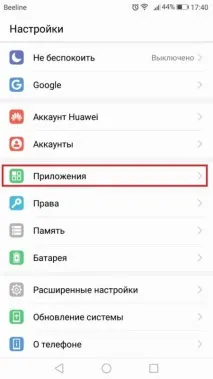
- Кликнете върху раздела „Всички“ и след това върху „Услуги на Google Play“.Кликнете върху „Услуги на Google Play“
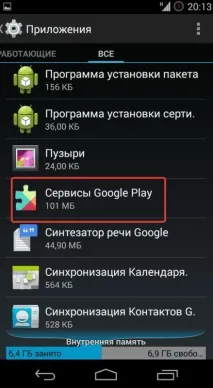
- Превърти надолу. Щракнете върху Изчистване на кеша.Можете също да използвате бутона „Изтриване на данни“, но това ще изтрие всички настройки на магазина, които сте задали преди това.Щракнете върху „Изчистване на кеша“
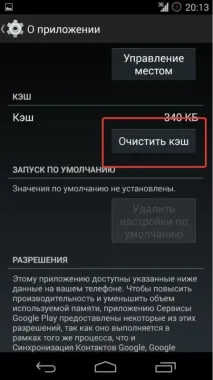
Видео: как да изчистите кеша на приложението
Изчистване на паметта
Методът е подходящ, ако вътрешната памет е пълна с много приложения. Трябва да се отървете от ненужните програми или да ги прехвърлите на сменяема памет:
- В настройките щракнете върху секцията „Приложения“.Кликнете върху „Приложения“
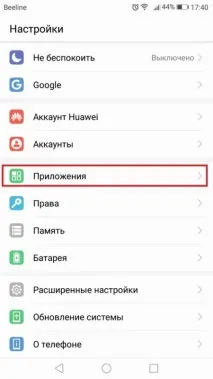
- Изберете програмата, която не възнамерявате да използвате, и щракнете върху нея.Изберете програмата, която не искате да използвате, и щракнете върху нея

- Щракнете върху „Изтриване“ или„Преместване на SD карта“.Във втория случай ще можете да използвате приложението, ако устройството има флаш карта.Кликнете върху „Изтриване“ или „Преместване на SD карта“

- Изтеглете програмата отново.
- Изключете устройството.
- Задръжте натиснат клавиша за намаляване на силата на звука и захранването. Друга опция е клавишът за намаляване на звука и Начало. По този начин ще има преход към режим на възстановяване.
- Ще се появи списък с възможни операции. Превключете на „изтриване на кеш дяла“ с помощта на клавиша за управление на звука. Натиснете бутона за захранване.За да изчистите кеша на устройството, трябва да изберете "изтриване на дяла на кеша"
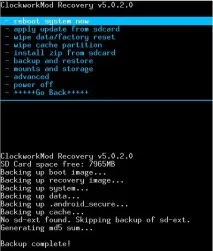
Видео: как да изчистите кеша с помощта на менюто за възстановяване
Презареждане на процесите на Google Sync
Всякакъв вид повреда в синхронизирането на акаунта в Google със сървъра за съхранение на данни често провокира грешки. Изходът е да рестартирате съответните услуги.
Връщане на предишната версия на Google Play Market
Тази инструкция ще изтрие актуализациите на магазина в няколко стъпки:
- В секцията „Приложения“ отидете на Google Play Market.Изберете Play Market от списъка с всички приложения в настройките на устройството
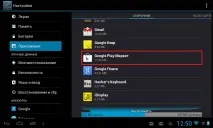
- Кликнете върху „Деинсталиране на актуализации“ и потвърдете изтриването.За да се върнете към оригиналната версия на магазина, трябва да щракнете върху „Изтриване на актуализации“
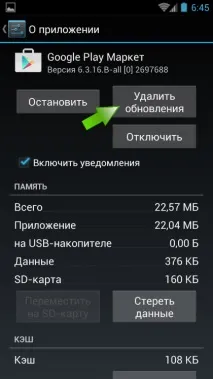
Видео: как да възстановите фабричните настройки на Google Play Market
Възстановяване на фабричните настройки
Устройството може да бъде върнато към първоначалния си "вътрешен" вид. Този метод е особено подходящ за код 505 поради специфичните причини за възникването му. Изпълнява се също толкова лесно, колкото и останалите.
Видео: как да възстановите фабричните настройки на Android
Сривове в Play Market и различни версииAndro >Актуализацията на Android OS поправя грешки, открити в предишни версии. Поради тази причина те трябва да бъдат инсталирани както за програмите, така и за самата операционна система. Актуализациите обаче може да причинят грешки по време на процеса на изтегляне или качване на различни версии на Android.
Чрез актуализиране на операционната система, потребителят ще изпита актуализиран интерфейс и ще бъде по-трудно за потребителя да намери конкретен раздел за решаване на проблем, като коригиране на грешки, които възникват в Google Play Market. Когато търсите правилните менюта, трябва да се имат предвид следните критерии:
-
Имената на бутоните може да се различават в различните версии на Andro >Например, във версията на Android, наречена Lollipop, всички елементи бяха преначертани до един. Има усещане, че това е напълно нова операционна система, а не модифицирана версия на старата.
Споровете за това как да се дешифрира буквата L в името на новата версия на мобилната ОС на Google не стихват след анонса на последната. Вариантите бяха Lion, и Lollipop, и Laffy Taffy, и Lemon Pie, и дори Licorice. Всеки от тях имаше приблизително еднаква вероятност и това още повече раздразни мрежовите експерти. Но Google току-що пусна информацията, че L означава Lollipop. И така, какво ще донесе Android Lollipop на потребителите? Всъщност списъкът с положителни промени е много дълъг. Това е нова система за уведомяване и промяна във формата на иконите и шрифта Roboto. Освен това ще бъде реализирано подобие на многопрозорци, което ще бъде улеснено от новия универсален външен вид на приложенията, наречен Material Design.
Стас Шехурин
http://mbdevice.ru/20686-google-rasskazala-pro-android-5–0-lollipop/
Интерфейсът на Android обаче е интуитивен. Трудности могат да възникнат само в началото на изучаването на менюто.
Грешки с кодове 501, 504, 505 и 506 се появяват при изтегляне и инсталиране на различен софтуер от Google Play Market. Разработчиците на магазина не дават официална информация за причините за възникването им и как да ги отстранят. Потребителят може сам да реши проблема, като използва стандартни методи, базирани на опита на тези, които вече са се сблъскали с тези грешки и са успели да ги поправят.